
Tabla de contenido:
- Autor John Day [email protected].
- Public 2024-01-30 08:42.
- Última modificación 2025-01-23 14:39.

Es un voltímetro fácil de hacer y más económico mediante el cual se puede medir y almacenar el voltaje y también generar el gráfico de valores anteriores.
Paso 1: Cosas que necesita
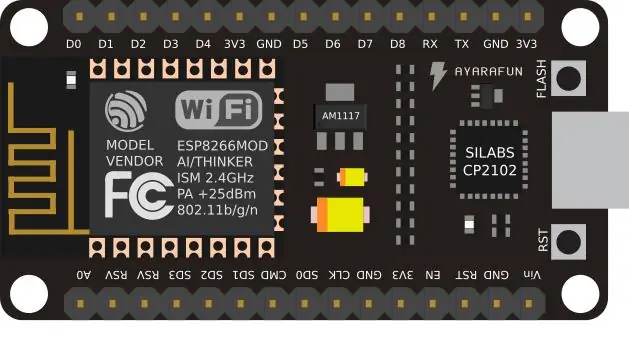


En este proyecto necesitarás:
- NodeMCU (esp8266)
- Resistencia de 1 k
- Resistencia de 10 k
- Panel solar (como entrada)
Paso 2: diagrama de circuito y conexiones
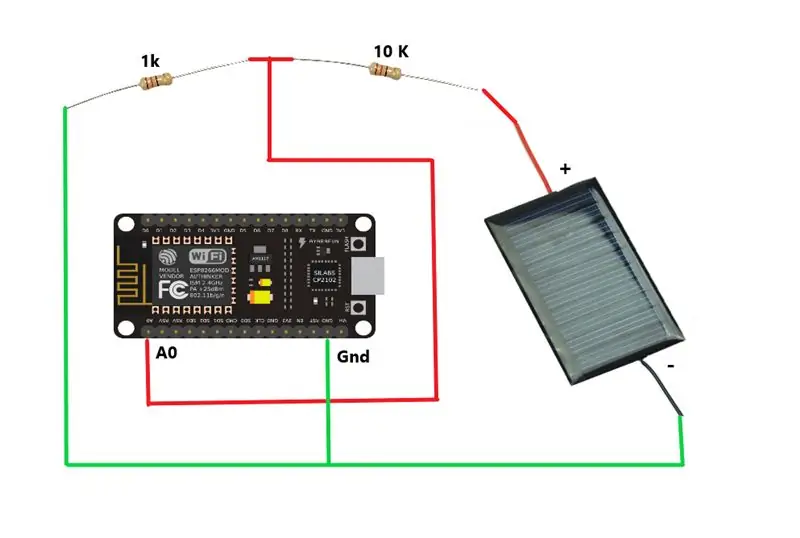
Paso 3: Código para NodeMCU
Simplemente copie y pegue el código en su arduino ide y reemplace la identificación del dispositivo con la identificación de su dispositivo y cargue el código. (Vea el video para obtener ayuda)
Paso 4: Conexión a Thingsio.ai
Vaya al siguiente enlace https://thingsio.ai/ y cree una nueva cuenta.
1. Luego haga clic en nuevo proyecto
2. Ingrese el nombre del proyecto y haga clic en crear.
3. Ingrese el nombre del dispositivo. (por ejemplo, voltímetro).
4. Haga clic en agregar nueva propiedad.
5. En el nombre de la propiedad debe escribir voltaje y en el tipo de propiedad seleccione decimal.
6. Luego seleccione el parámetro de energía y en la transformación seleccione ninguno.
7. Por último, haga clic en actualizar dispositivo.
8. Se abrirá una nueva ventana aquí, en la esquina superior izquierda, encontrará la identificación del dispositivo.
9. Copie y pegue esta identificación de dispositivo en su código.
10. Cargue el código.
Vea el video para obtener una explicación completa.
Recomendado:
Voltímetro preciso con pantalla de tinta electrónica Waveshare (0-90v CC) con Arduino Nano: 3 pasos

Voltímetro preciso de pantalla de tinta electrónica Waveshare (0-90v CC) con Arduino Nano: en este Instructable, uso una pantalla de papel electrónico Waveshare de 2.9 '' con un Arduino Nano, un divisor de voltaje y un ADS1115 para mostrar voltajes precisos de hasta 90 voltios DC en el E-Paper Display. Este instructable combina estos dos proyectos anteriores: - Ardui
Voltímetro preciso y exacto de Arduino (0-90 V CC): 3 pasos

Voltímetro preciso y exacto de Arduino (0-90V DC): en este instructable, he construido un voltímetro para medir altos voltajes DC (0-90v) con relativa precisión y exactitud usando un Arduino Nano. Las medidas de prueba que tomé fueron lo suficientemente precisas, en su mayoría dentro de 0.3v del voltaje real medido con un
Voltímetro Arduino (0-100V DC) - Versión 2 (mejor): 3 pasos

Voltímetro Arduino (0-100V DC) - Versión 2 (mejor): En este instructable, construí un voltímetro para medir altos voltajes DC (0-100v) con relativa precisión y exactitud usando un Arduino Nano y un ADS 1115 ADC .Esta es una segunda versión del voltímetro que usé mi instructable anterior aquí: https: // ww
Voltímetro de CA con Arduino: 3 pasos (con imágenes)

Voltímetro de CA usando Arduino: ¡Este es un circuito simple para determinar el voltaje de CA usando el Arduino UNO sin ningún voltímetro de CA! ¡¡DISFRUTAR
Voltímetro usando Arduino: 4 pasos
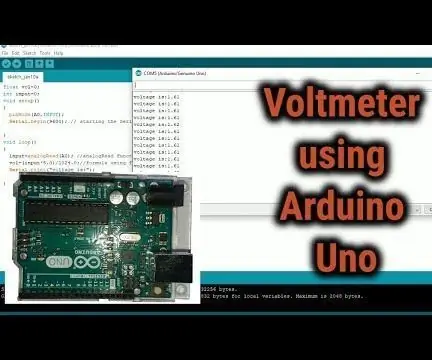
Voltímetro usando Arduino: En este tutorial haremos un voltímetro usando Arduino Uno. Este tipo de voltímetro se puede usar para medir voltaje por debajo de 0-5V
